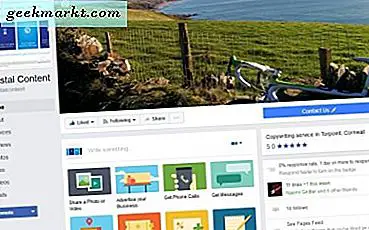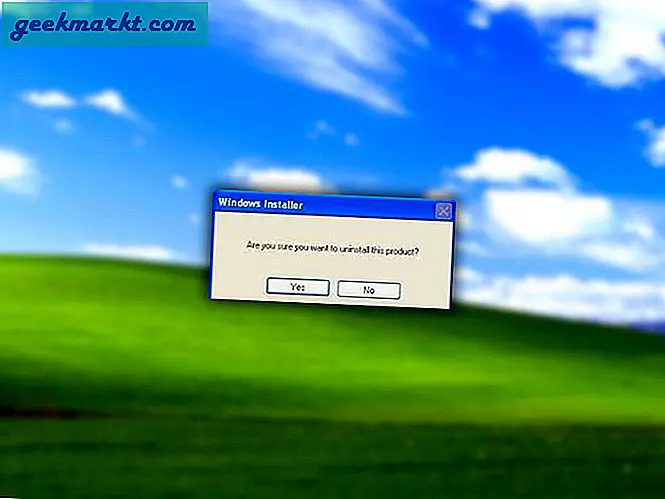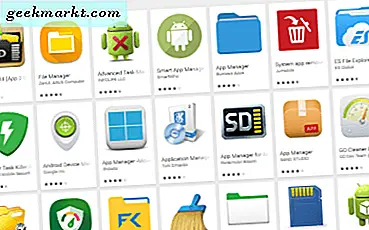
Viele neuere Android-Handys verfügen über einen SD-Kartenslot, der den eingebauten Speicher erheblich erweitert. Wenn der interne Speicher für Ihre Anforderungen nicht ausreicht, ist dieses Zubehör ein wesentlicher Aspekt Ihres Telefons. Selbst wenn ein Smartphone mit 16 GB internem Speicher geliefert wird, ist es zu einfach, es mit Medien, Apps und Dateien zu füllen. Aus diesem Grund habe ich diese Anleitung zum Herunterladen von Android-Apps auf eine SD-Karte zusammengestellt.
Jeder, der sein Smartphone benutzt, um sein Leben zu verwalten, wird wissen, dass, egal wie viel Speicher Sie haben, Sie immer mehr brauchen. Wenn Sie Apps auf Ihre SD-Karte herunterladen können, umgehen Sie dies. Sie müssen nicht mehr den Haushalt verwalten und Dateien und Apps löschen, bevor Sie etwas Neues herunterladen. Sie können stattdessen einfach auf Ihre Karte herunterladen. Hier ist wie.
Sie benötigen Ihr Android-Smartphone, ein USB-Ladekabel, um es mit einem Computer zu verbinden. Je nachdem, wie Sie fortfahren möchten, benötigen Sie möglicherweise auch einen App-Manager eines Drittanbieters oder das Android SDK auf Ihrem Computer.
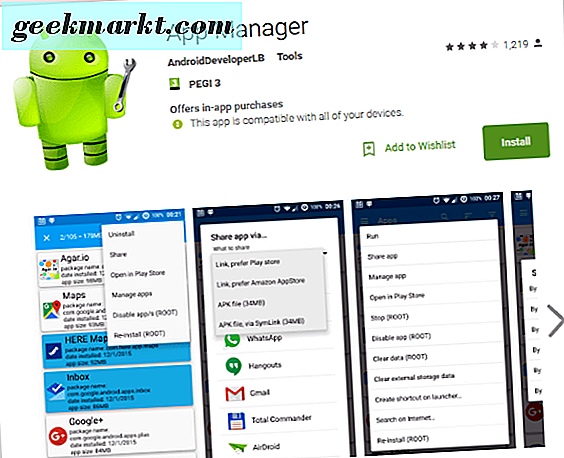
Verschieben Sie Android-Apps auf eine SD-Karte
Wenn Sie bereits über Android-Apps auf Ihrem Smartphone verfügen, die Sie verschieben möchten, um Speicherplatz freizugeben, können Sie das tun. Sie können dies entweder über das Telefon selbst oder über einen App-Manager eines Drittanbieters tun. Es gibt viele Apps, die andere Apps verwalten. Einige sind kostenlos, während andere Premium sind. Ich werde hier keine Namen nennen, da sie sich ständig ändern. Recherchiere und entscheide, welcher App-Manager dir gefällt und gut überprüft wurde.
Verwenden des Telefons:
- Navigieren Sie zu Einstellungen und Apps oder Anwendungen.
- Öffnen Sie die App, die Sie verschieben möchten.
- Tippen Sie auf die Schaltfläche Auf SD-Karte verschieben, falls vorhanden. Nicht alle Telefone oder Apps erlauben dies über die Benutzeroberfläche. Wenn Sie also die Option nicht sehen, machen Sie sich keine Sorgen.
Einige Drittanbieter-App-Manager sind kostenlos, während andere Premium sind. Recherchiere und entscheide, welcher App-Manager dir gefällt und gut überprüft wurde. Probieren Sie sie aus, verwenden Sie sie, löschen Sie sie, wie Sie es für richtig halten. Ich bin sicher, du brauchst mich nicht, um dir zu sagen, wie du eine App auswählst.
Verwenden eines App-Managers eines Drittanbieters:
- Navigieren Sie zum Google Play Store und wählen Sie Apps.
- Finden Sie einen App Manager, der Ihnen gefällt und ihn installiert.
- Verwenden Sie die App, um die Installation zu verwalten, und speichern Sie Standorte.
Verschiedene App-Manager arbeiten auf eine etwas andere Art und Weise, aber viele listen Apps als mobil auf oder nicht und bieten die Option, sie entweder auf dem internen Speicher Ihres Smartphones zu belassen oder sie auf Ihre SD-Karte zu verschieben. Arbeite durch deine Apps und bewege oder behalte, wie du es für richtig hältst.
Lassen Sie Apps automatisch auf Ihrer SD-Karte installieren
Wenn Sie Apps standardmäßig direkt auf Ihrer SD-Karte installieren möchten, können Sie dies auch tun. Sie müssen das Android SDK installieren, ein kleines Programm, mit dem Ihr PC mit dem Android-Betriebssystem kommunizieren kann. Es ist sicher, über den unten angegebenen Link herunterzuladen und zu installieren.
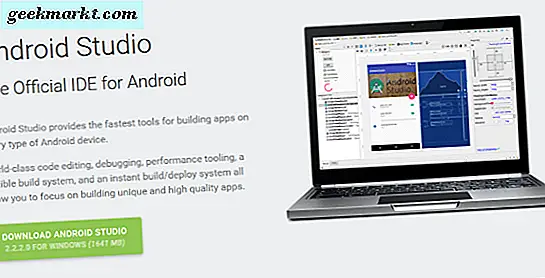
Wenn Sie das Android SDK verwenden oder nicht verwenden möchten, können Sie Ihr Telefon so konfigurieren, dass Apps automatisch auf Ihrer SD-Karte installiert werden. Hier ist wie.
- Schließen Sie Ihr Telefon mit dem USB-Ladekabel an Ihren PC an und stellen Sie es für die Dateiübertragung ein.
- Laden Sie das Google Android SDK herunter und installieren Sie es auf Ihrem Computer.
- Navigieren Sie auf Ihrem Telefon zu Einstellungen, Entwickleroptionen und wählen Sie USB-Debugging. Abhängig von Ihrem Telefon und der Android-Version kann sich das Menü unterscheiden, aber es ist irgendwo drin.
- Öffnen Sie auf dem PC den Ordner Platform-Tools und öffnen Sie ein CMD-Fenster innerhalb des Ordners. (Shift + Rechtsklick öffnet das Befehlsfenster hier).
- Geben Sie "adb-Geräte" ein
- Geben Sie 'adb shell pm set-install-location 2' ein
- Geben Sie 'adb shell pm get-install-location' ein
- Wenn Sie 2 [extern] im CMD-Fenster sehen, sind Sie fertig. Wenn nicht, versuchen Sie es erneut.
Dieser PC-Prozess setzt Ihre SD-Karte als Standard-Installationspfad für zukünftige Apps. Sie sollten nun in der Lage sein, die meisten Apps direkt auf der SD-Karte zu installieren. Allerdings funktioniert nicht jede App mit dieser Methode korrekt. Leider ist es eine Frage von Versuch und Irrtum, um zu sehen, welche tun und welche nicht. Wenn App-Fehler auftreten, installieren Sie sie manuell auf dem internen Speicher, damit sie wieder ordnungsgemäß funktioniert.
Wie verwalten Sie Ihren internen und externen Speicher? Haben Sie nette Management-Tricks, die Sie teilen möchten? Sagen Sie uns, wenn Sie es tun!